提供:Digiarty

写真の背景を綺麗に透過したいんだけど、Photoshopとか難しそうで…しかもブラウザで無料で背景透過できるサイトもあるけど有料版でないと画像の解像度を小さくされてしまうし、より高画質にしたい場合は使えないんだよね。もっと手軽に背景透過&高画質化できるツールないかな?

(ZACK IT編集)
それだと「Aiarty Image Matting」っていうAIを活用した背景透過&高画質化ソフトがちょうどいいかも。 背景透過はもちろん、画質向上機能もあって、しかも操作がめっちゃ直感的だからPhotoshopみたいな画像編集ソフトに慣れてない人でも使いこなせそう。
AIを活用した背景透過ソフト「Aiarty Image Matting」
Aiarty Image Mattingは、高度なAI技術を駆使して画像の背景透過と画質向上を実現するデスクトップソフトウェアだ。特に、背景透過機能は、複雑な被写体の輪郭も正確に認識し、髪の毛のような細部まで自然に切り抜くことができる。これは、従来のツールが苦手としていた部分であり、このソフトウェアの大きな強みと言える。また、背景透過と同時に画質の向上も行えるため、作業の手間を大幅に削減できる。デスクトップ版として提供されているため、オンラインツールよりも大きいサイズのファイルをより安定したパフォーマンスで作業を進められる点も魅力だ。多くのユーザーがオンラインツールの制約に不満を感じている中、この点は大きなアドバンテージとなるだろう。
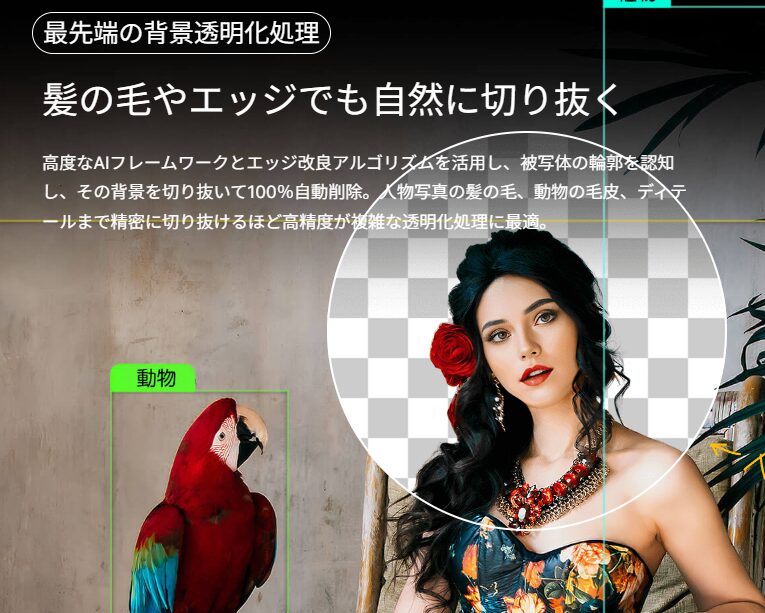
ブラウザで背景透過をできるサービスもあるが、無料版だとダウンロード時に解像度が小さくなってしまったり、高画質化機能はついていなかったりするため、Aiarty Image Mattingのほうが使い勝手は良さそう。
Aiarty Image Mattingの主な機能
Aiarty Image Mattingの核となる機能は、以下の通り。
キャラクターやモデルの背景を切り抜いて別の背景に差し替えたい場合や、動画の素材にしたい場合など「背景透過」と「画像高画質化」のニーズは高い。筆者もYoutube用に自サイトのオリジナルキャラを背景透過するのに活用した。ほかにもEC販売を行う企業であれば、商品写真の背景を透過して宣材写真として使用するなどの用途にも最適だ。

Aiarty Image Mattingの料金プラン
Aiarty Image Mattingは透かしが入ってしまうものの無料でも利用が可能。ほかにも法人利用にも嬉しい商用利用可能&マルチユーザー対応プランも用意がされている。
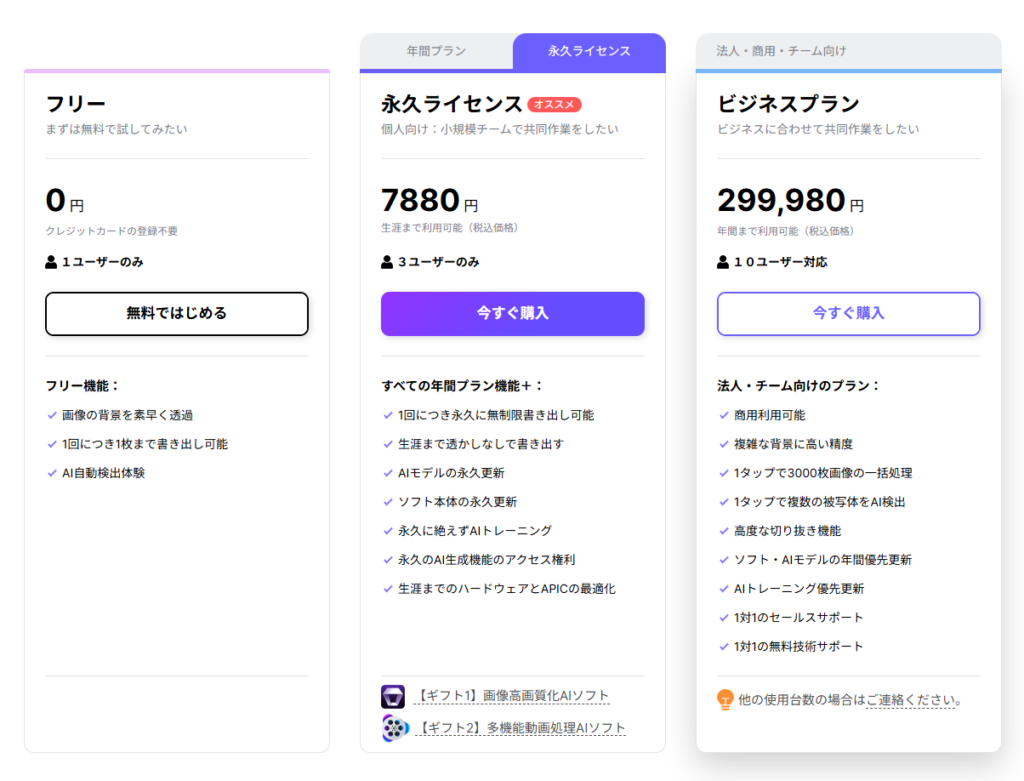
また、AI精度の向上などを目的とした場合は、有料版のみの提供となる。より優れたAIモデルを随時利用できる有料版のプランを検討したい。永久ライセンスを購入して12か月間使用すれば1か月あたりは約650円だ。2年目以降も使えば使うほどお得になることを考えれば、永久版ライセンスがおすすめ。
様々なAIモデルを使用可能
Aiarty Image Mattingは、ただ単にAIによる背景透過を行うだけでなく、用途や画像の種類に応じて最適なAIモデルを使い分けられる点が大きな特徴である。提供されている「4つの精密なAIモデル」は、それぞれ異なる得意分野を持っており、ユーザーは画像の特性に合わせて最適なモデルを選択できる。
Aiarty Image Mattingのインストール手順と使い方
Aiarty Image Mattingのインストールは非常に簡単で、公式サイトからインストーラーをダウンロードし、画面の指示に従って進めるだけで完了する。過去にAiarty Video Enhancerのレビュー時にも解説したがDigiarty製のソフトは初心者でも直感的に操作をできるUIが魅力。
Aiarty Image Mattingの公式サイトにアクセスしたらサイト上部に「今すぐ無料で始める」ボタンがあるためクリックしてインストーラーをダウンロード。
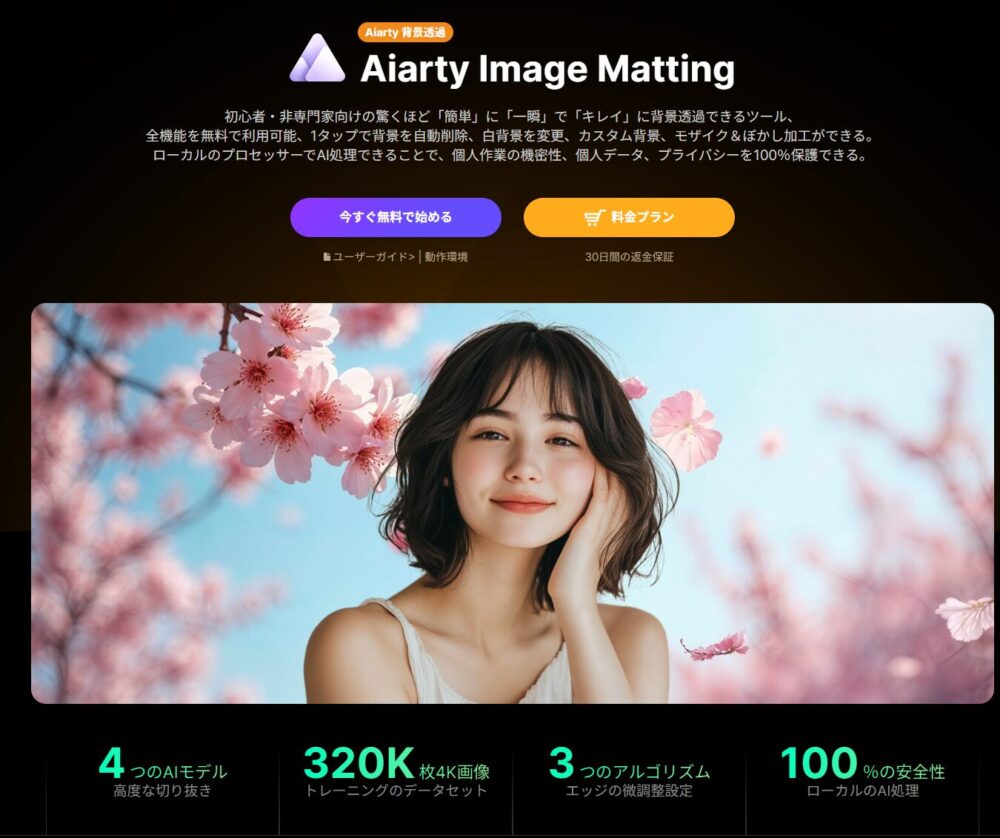
ダウンロードされたインストーラーをダブルクリックして開いたウィンドウはいきなり日本語で表示されるため、そのまま簡単に始めることができる。

インストールが完了した通知画面の左側に「開く」ボタンがあるためクリックするとアプリが立ち上がる。
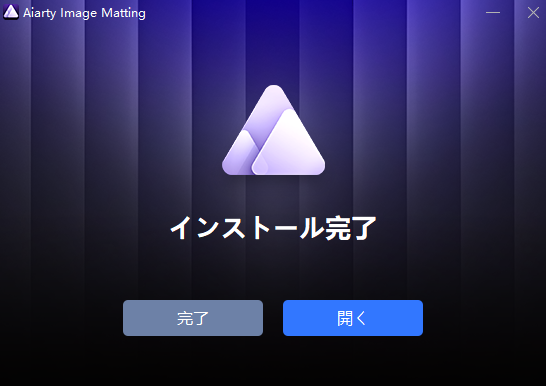
初回起動時および構成変更時の次回起動時に表示されるハードウェアの互換性に関しては、RadeonやIntel GPUも使用は可能。ただし、TensorRTに対応したGeForce RTXシリーズを使用することをおすすめする。
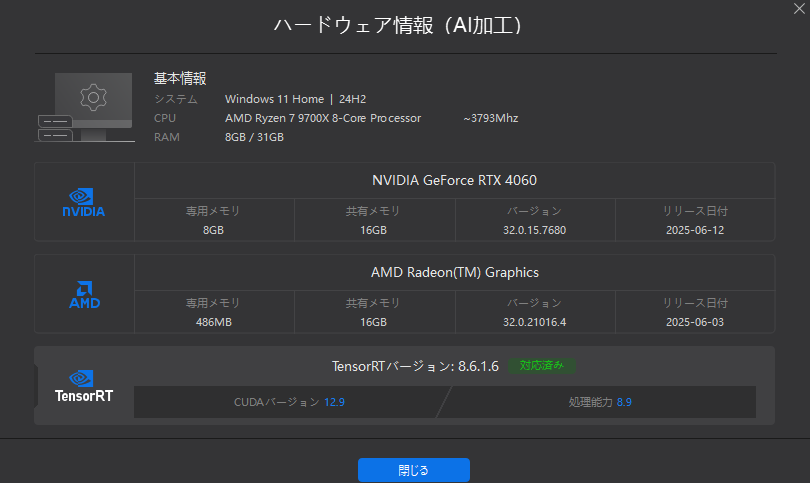
次にライセンスの入力画面。透かしありでお試ししたい場合はウィンドウ下部の「後で通知」をクリックしてとりあえず起動することも可能だ。
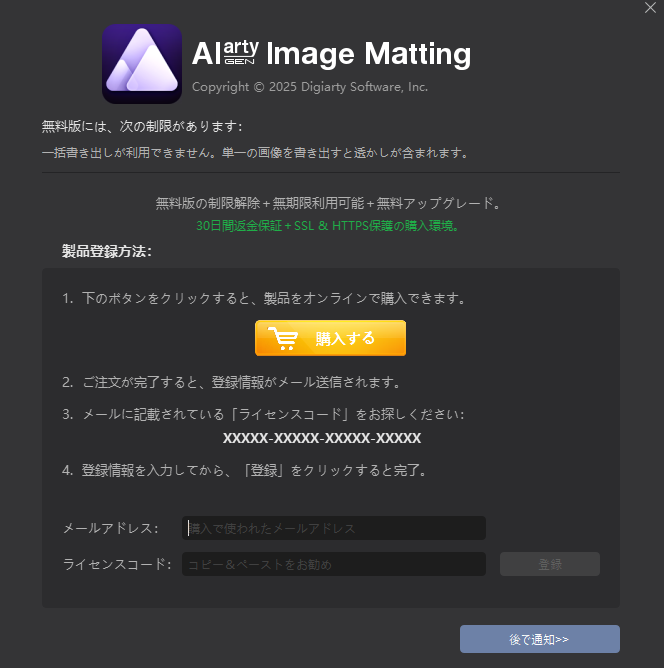
ライセンスを入力し登録成功するとウィンドウがポップアップするのでOKを押して完了だ。
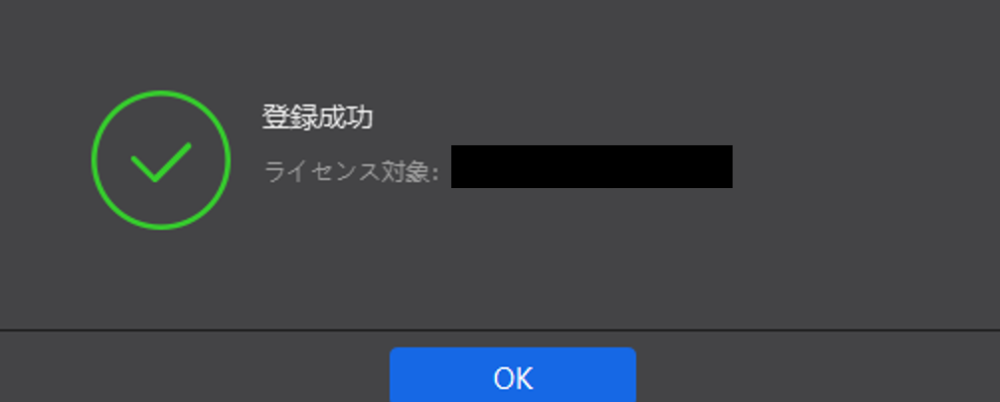
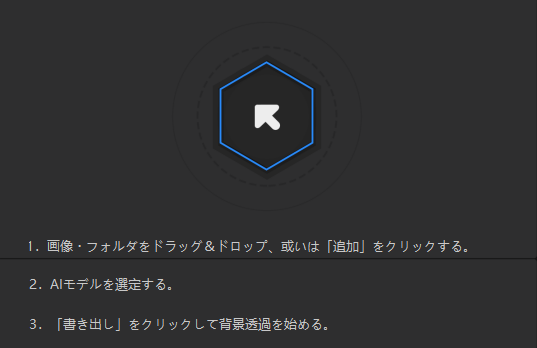
初めて使用するAIモデルに関しては加工前にモデルをダウンロードする工程が入る。インターネット環境にもよるが、10~20秒程度で完了する。AI加工自体も同じくらいの時間で終わる。
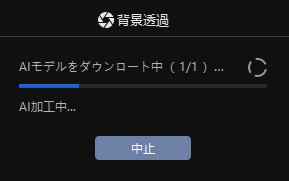
実際に使って検証
ここでは、Aiarty Image Mattingの実際の性能を検証するため、複数の画像を用意してテストを行った。検証に使用したPCのスペックに関しては、前回のAiarty Video Enhancer検証時と同じものを使用する。
まず、アニメ調のイラストを用意。このイラストは女の子が青空に向かってジャンプしている煽りの構図。水彩風の雲や女の子の髪の毛周りの複雑な背景をうまく透過できるかが注目ポイントだ。

Aiarty Image Mattingには領域選択機能が搭載されており、AIで人物やオブジェクトを認識して自動選択する便利機能がある。下の画像の女の子の周りを囲っている選択範囲がAIによって認識された「人」。あまりの正確さに驚きを隠せない。ちなみに自動選択された範囲をマウスでクリックすると細かい選択範囲の調整もすることが可能。投げ縄ツールなどは用意されていない点が気になったが、四角の大雑把領域選択でも上手に背景が透過されており問題はなさそう。
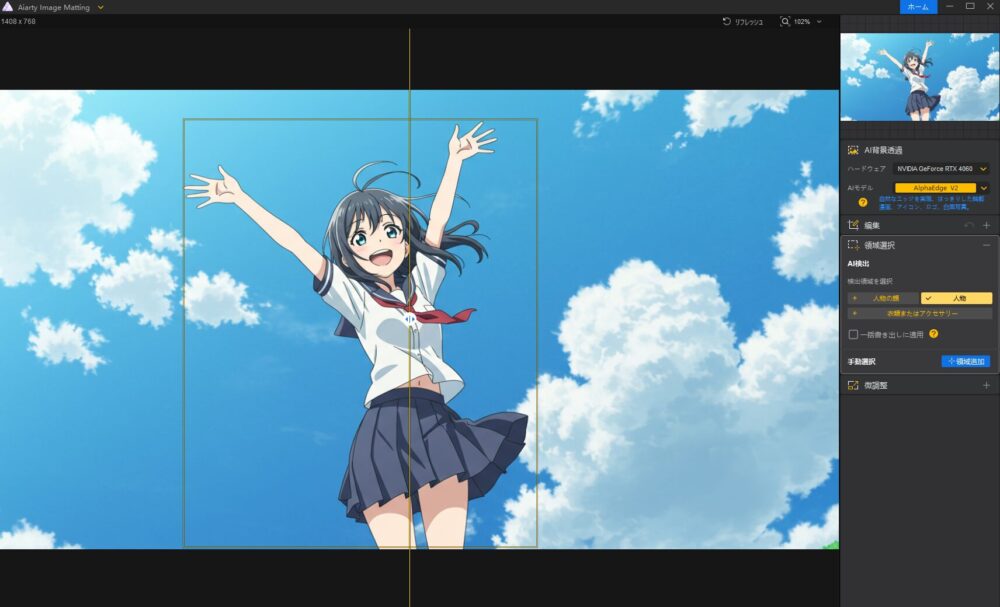
女の子のみ綺麗な切り抜き処理が完了し、透過PNGでエクスポートした後、別の背景イラストを用意して統合した画像が下記。違和感がほとんどなく別の背景イラストに差し替えが実現できた。指の周辺や髪の毛1本1本の間など、背景透過漏れがよくある部分もきれいに透過されている。

ココから分かったのはAiarty Image Mattingは実写写真のみならずアニメイラストにも強いことがわかる。様々なキャラクターを用意してノベルゲームを制作する個人や企業にもおすすめできるだろう。
また、このソフトには高画質化機能も備わっており、解像度の小さなイラストを最大2倍に高画質化し、ノイズなども除去処理してエクスポートすることができる。一度書き出しをしてしまうと透過処理がされてしまうが、ソフト上右上にあるアルファマスクを調整することで、背景透過なしにして再度書き出すことも可能だ。つまりWaifu2xのような使用イメージでも簡単に使うことができる。
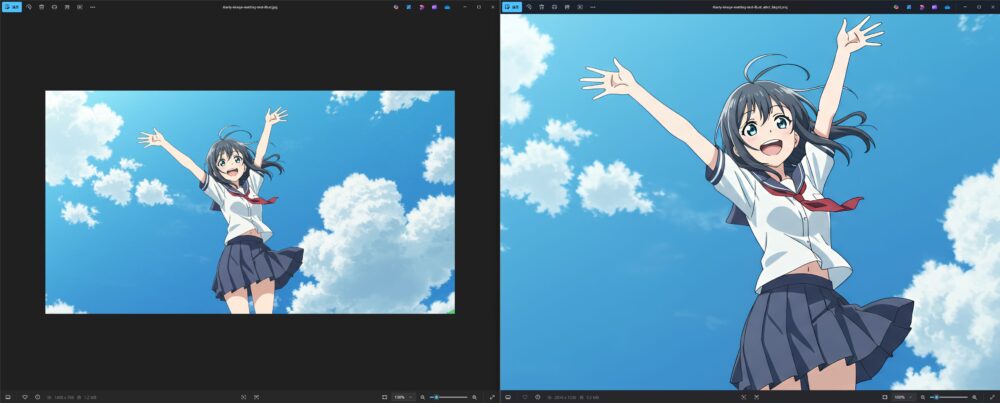
次に実写の固体オブジェクトに背景透過処理をかけるとどうなるか実践してみる。今回用意したのは自転車だ。部屋の壁や床のフローリングなどを取り除いて、商品画像のようにしたい場合でも果たして有用かどうか検証する。
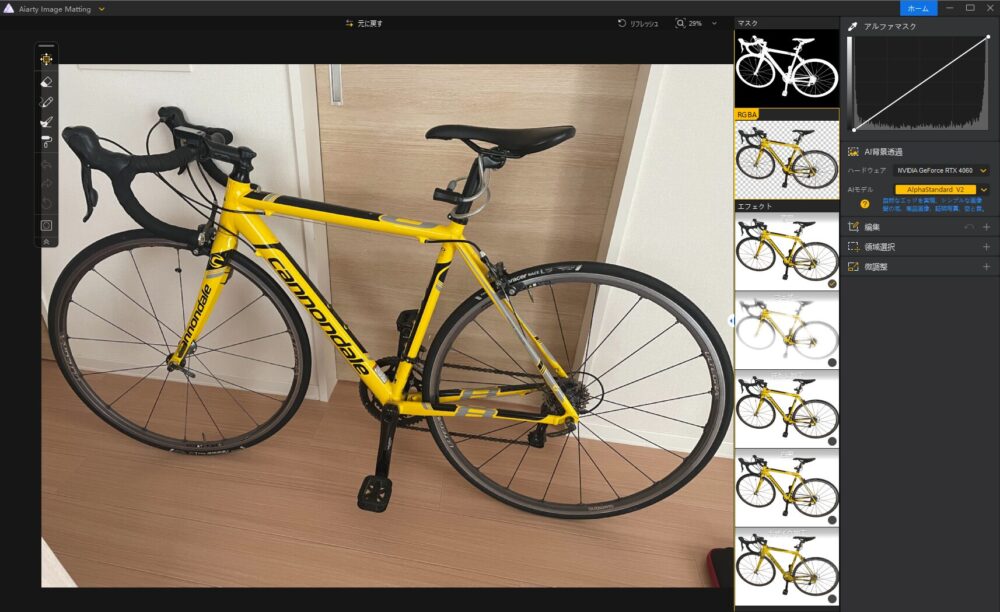
このように、ブレーキワイヤーなどの細い線やホイールのスポークの周りもきれいに背景を投下することができている。ペダルの隙間の細かい穴からも背景はきれいに除去されており、非常にAI機能の優秀さがうかがえる。
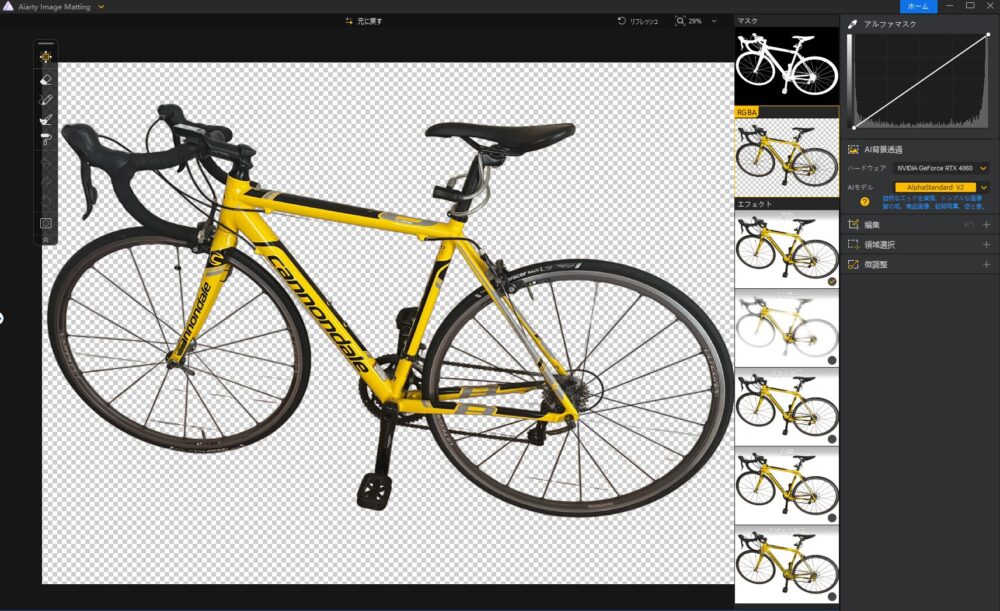
もし透過処理に納得がいかない場合は、アルファマスクのラインをいじることで透過具合を微調整することも可能だ。
まとめ
本記事では、Aiarty Image Mattingについて、その機能や使い方、そして実際の検証結果を詳細に解説した。このソフトウェアは、AIを活用することで、これまで専門的な知識が必要だった背景透過や画像高画質化の作業を、誰でも簡単に行えるようにした画期的なツールである。特に、複雑な被写体の切り抜き精度や、画質向上機能の高さは目を見張るものがあった。Photoshopなどの高価なソフトウェアに手が出ない人や、手軽に高品質な背景透過画像を作成したいと考えている人にとって、Aiarty Image Mattingは非常に魅力的な選択肢となるかもしれない。透かしが入ってしまうが無料版も用意されているため、まずは試してみて、その性能を自身で体験することで必要に応じて有料プランに移行することをおすすめする。




